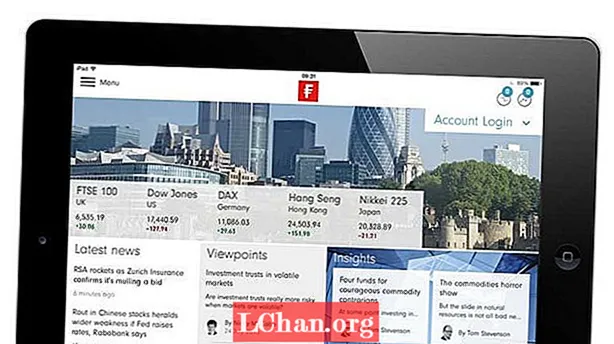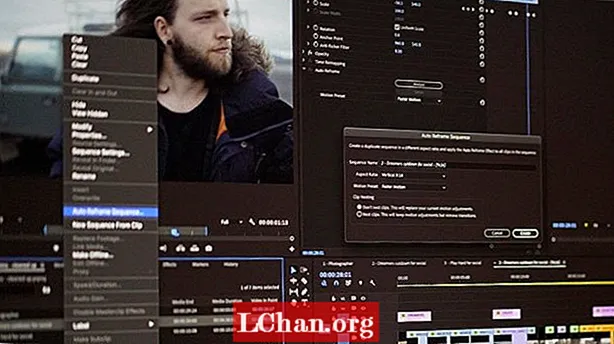Innhold
- Del 1: Slik løser du låst ut av Windows 10-datamaskin med oppstartbar plate
- Situasjon 1. Opprettte en tilbakestilling av passord før
- Situasjon 2. Opprettet ikke en disk for tilbakestilling av passord før
- Del 2: Slik løser du låst ut av Windows 10-datamaskin ved å gjenopprette Windows
- Sammendrag
En bruker på et forum spurte, vel, slike scenarier kan møtes av alle blant oss. Det er ikke nødvendig å være i panikk. Disse problemene er løselige med liten innsats. Å glemme er en menneskelig ting, det er ingenting å bekymre seg for. Her er en enkel guide til låst ute av Windows 10 datamaskinproblem. I denne guiden skal jeg opplyse deg med få metoder som er nyttige for å løse slike passordproblemer i Windows enkelt.
Del 1: Slik løser du låst ut av Windows 10-datamaskin med oppstartbar plate
Vel, før du fortsetter å vite hva en oppstartbar plate er obligatorisk. En oppstartbar disk er en flyttbar USB det meste av tiden, der programmet eller filene blir skrevet til disken på en måte som datamaskinen laster opp den oppstartbare disken før operativsystemet lastes inn. Mens du installerer operativsystemet på datamaskinen din, skriver du vanligvis operativsystemfilene som oppstartbare på disken, slik at det lastes opp før du laster inn ditt nåværende operativsystem. Nå som du har en ide om hva som er en oppstartbar plate og hvordan den kan brukes, la oss diskutere metoder som er nyttige.
Situasjon 1. Opprettte en tilbakestilling av passord før
Du bør følge denne prosedyren hvis du har et passord-tilbakestilt USB for Windows, og deretter bli låst ut av Windows 10. Følg denne guiden på riktig måte.
- Trinn 1. Sett inn / plugin USB (den som ble opprettet som passord-tilbakestilt USB) til PC-en.
- Trinn 2. Start datamaskinen og klikk på "Tilbakestill passord" når påloggingsskjermen vises.

- Trinn 3. På neste skjermbilde klikker du på "Neste"
- Trinn 4. Du må velge USB-stasjonen i dette vinduet og trykke "Neste".
- Trinn 5. Forgrunnsvindu med å be deg om å oppgi det nye passordet og angi det på nytt for å bekrefte det etterfulgt av hintet. En gang "Neste".
- Trinn 6. Trykk nå "Fullfør" og du er ferdig.
Det er en enkel prosess for å tilbakestille Windows 10-passordet, men bare hvis du har en oppstartbar USB-stasjon.
Situasjon 2. Opprettet ikke en disk for tilbakestilling av passord før
Hvis du har viktige data på datamaskinen din og ikke vil miste dem, er PassFab 4WinKey den riktige løsningen. Her er noen få trinn du bør følge for å fjerne passordet til Windows. Det er virkelig et super imponerende verktøy som får deg ut av dette problemet ved å fjerne passordet til Windows 10 med noen få klikk, og du kan gjenopprette det senere ved å starte opp datamaskinen.
Merk: For å følge denne prosedyren, bør du ha en fungerende PC for å bruke fremgangsmåten nedenfor.
- Trinn 1. Last ned og installer, og start deretter PassFab 4WinKey på en annen datamaskin som nevnt. Du vil se følgende vindu.

- Trinn 2. Velg nå ønsket oppstartsmedium (CD / DVD eller USB Flash Drive). I dette eksemplet går vi med "USB Flash Drive".

- Trinn 3. Så snart du trykker på "Neste" -knappen, begynner programvaren å brenne en oppstartbar disk. Vent nå til prosessen er ferdig og en suksessmelding vises.

- Trinn 4. Koble nå USB-en til den låste datamaskinen, start på nytt og trykk på F12 for å gå til oppstartsmenyen.

- Trinn 5. Etter vellykket oppstart vil følgende skjermbilde åpne det installerte operativsystemet, velg det og klikk på "Neste" -knappen.

- Trinn 6. Velg det brukeren og alternativet du vil gå til på det neste skjermbildet, og velg funksjonen "Fjern kontopassord".


En suksessmelding vises etter at behandlingen er ferdig, avhengig av ditt valg. Slik kan du bruke PassFab 4WinKey og fjerne passordet til Windows 10.
Del 2: Slik løser du låst ut av Windows 10-datamaskin ved å gjenopprette Windows
Hvis du ikke bryr deg om dataene dine eller ikke har viktige data på datamaskinen din, kan du fortsette med denne metoden for å fikse dem. Etter guiden nedenfor har du nye vinduer installert på PC-en, og du får ikke tilgang til filer og data som er lagret på installasjonsstasjonen.
- Trinn 1. Start / start Windows 10-PCen mens du holder nede Skift-tasten.
- Trinn 2. Velg "Feilsøk" fra "Velg et alternativ" -vinduer når de vises.

- Trinn 3. Klikk på "Tilbakestill denne PCen" på Behold filene mine.

- Trinn 4. I neste vinduer klikker du på "Behold filene mine / fjern alt" hva du foretrekker.

- Trinn 5. Datamaskinen starter på nytt og ber om å fjerne alle filene eller beholde filene dine og bare rense installasjonsstasjonen. Velg de ønskede alternativene.

- Trinn 6. Datamaskinen din vil be deg om å bekrefte om du er komfortabel med innstillingene for å trykke på "Tilbakestill" -knappen.

Det er det, prosessen vil ta noen minutter, avhengig av konfigurasjoner av datamaskinen din, og til slutt vil du ha en som en ny Windows installert på datamaskinen. Forhåpentligvis har du fått tilgang til PCen din med nyinstallert Windows.
Sammendrag
Først og fremst svarer artikkelen på brukerens spørsmål om å bli låst utenfor Windows og beskriver senere hvordan du løser problemet. Del 1 er en fiksering låst med en oppstartbar USB forklart, og to metoder veileder en bruker for å løse problemet. Den første delen lærer brukeren å låse den opp med standard Windows-passordverktøy, og den andre delen forklarer å gjenvinne tilgang til Windows i tilfelle brukere ikke har oppstartbar USB med passordbackup, opprettet med PassFab 4WinKey, et nyttig verktøy som er nyttig for å gjenopprette og gjenvinne tilgang til Windows. Den andre delen av artikkelen dekker hvordan du gjenoppretter Windows i tilfelle brukere ikke har en sikkerhetskopierbar disk og ikke bekymrer deg for dataene hans.